PS怎么做出灯光效果?
溜溜自学 平面设计 2023-06-12 浏览:540
大家好,我是小溜,PS是一个专业的图片照片制作处理软件,PS软件的应用行业广泛,所以需要绘制的图形与海报也是各式各样。有时候我们还会需要使用PS模拟真实灯光效果,那么PS怎么做出灯光效果?下面来跟着小溜的步骤学起来吧!
工具/软件
硬件型号:华为MateBook D 14
系统版本:Windows7
所需软件:PS 2016
方法/步骤
第1步
打开ps,新建一个画布,填充深色前景色,选择一张投影灯拖至画布中,在画布中画出光的发射效果图。
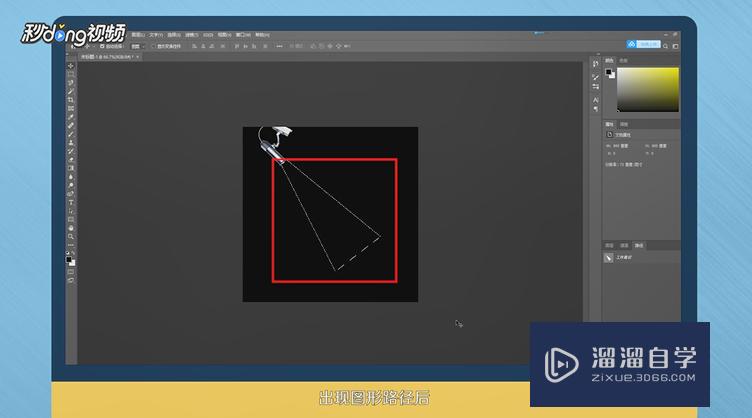
第2步
载入图形路径,原图层羽化半径为10,画布填充白色渐变,制作灯光效果,添加些烟雾效果。
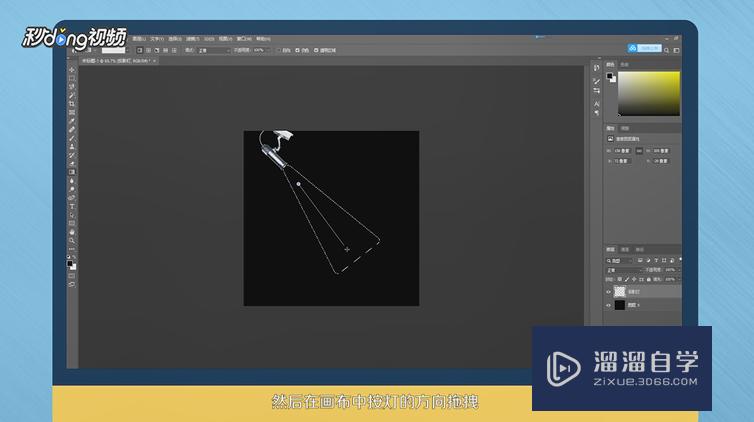
第3步
新建图层,随意画图形,然后羽化半径30,在菜单栏中选择“滤镜”一“渲染”一“云彩”,将烟雾图层设置不透明度为40%。
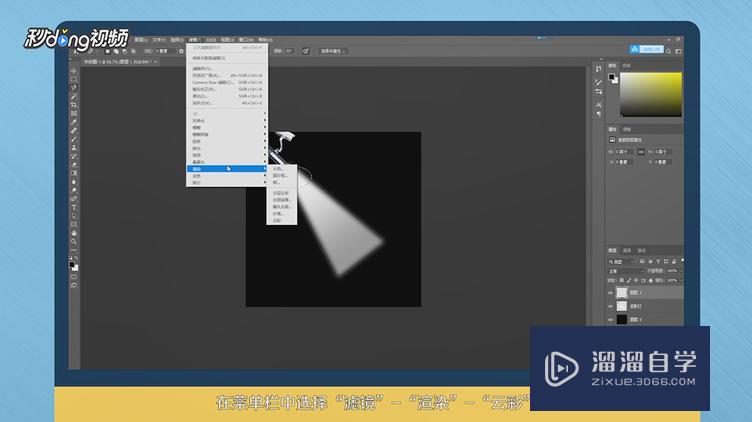
第4步
总结如下。
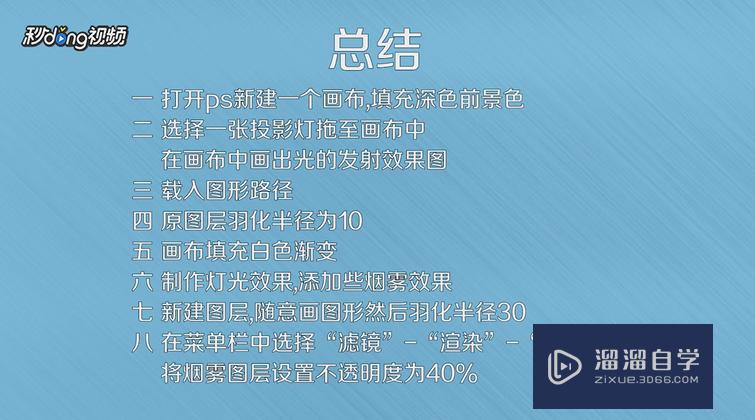
注意/提示
关于“PS怎么做出灯光效果?”的内容就分享完毕了,希望能解决大家的问题。如果想要提升对软件的熟悉,大家还可以前往观看溜溜自学网免费课程>>
相关文章
距结束 06 天 22 : 59 : 02
距结束 00 天 10 : 59 : 02
首页







